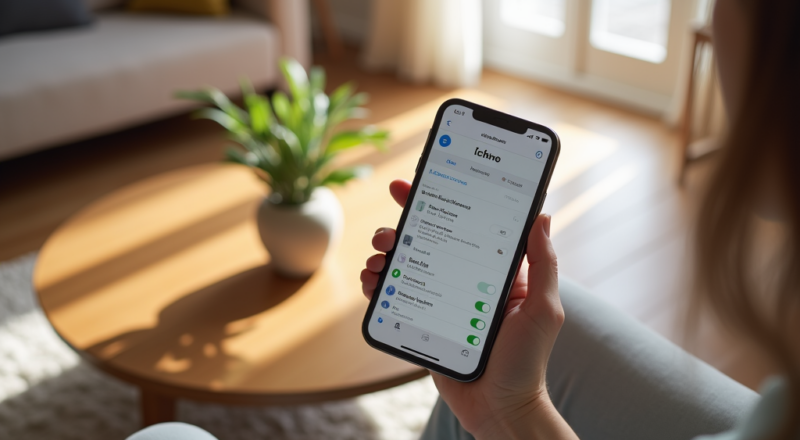Современные смартфоны, такие как iPhone, предоставляют пользователям широкий набор функций для управления устройством. Одной из важных возможностей является управление уведомлениями, которые помогают оставаться в курсе событий, не нарушая личного пространства избыточной информацией. В этой статье мы подробно рассмотрим, как можно управлять уведомлениями на iPhone, чтобы они стали не источником стресса, а полезным инструментом в вашем повседневном взаимодействии с устройством.
Настройка центра уведомлений
Центр уведомлений на iPhone — это своеобразная панель управления для всех входящих уведомлений. Чтобы кастомизировать его в соответствии с вашими предпочтениями, можно изменить порядок уведомлений и настроить получение по важности. Для этого откройте “Настройки”, затем перейдите в раздел “Уведомления”. Здесь вы можете выбрать приложения, уведомления которых вам важны и нуждаются в особом внимании, и добавить их в “первые строки”.
Одной из ключевых возможностей iPhone является настройка уведомлений для каждого приложения отдельно. Это позволяет персонализировать опыт использования устройства и избегать лишнего шума. Чтобы настроить уведомления для конкретного приложения, выполните следующие шаги:
- Перейдите в “Настройки” на вашем iPhone.
- Выберите раздел “Уведомления”.
- Найдите в списке нужное приложение и коснитесь его.
- Включите или отключите уведомления, а также настройте их стиль и вид.
Эти шаги помогут вам уменьшить количество ненужных уведомлений и сосредоточиться на действительно важных задачах.
Использование функции “Не беспокоить”
Если вы нуждаетесь в полном спокойствии и не хотите быть отвлеченными, функция “Не беспокоить” станет отличным решением. Включение этой функции блокирует все уведомления и звонки, позволив вам сосредоточиться на своих делах или отдыхе. Она также позволяет настраивать расписание, чтобы автоматически включаться в определенные часы, например, ночью. Для настройки функции “Не беспокоить” следуйте инструкциям:
- Зайдите в “Настройки”.
- Выберите “Не беспокоить”.
- Настройте расписание включения функции, выберите исключения, при которых уведомления все же смогут вас потревожить.
Таким образом, вы сможете управлять своим временем более эффективно, не упуская важных сообщений, когда это необходимо.
Настройка экрана блокировки
Уведомления на экране блокировки могут быть полезными, но иногда их количество может показаться излишним. К счастью, iPhone позволяет настроить отображаемую информацию и вид уведомлений на экране блокировки. Для этого:
- Перейдите в “Настройки”.
- Выберите “Уведомления”.
- Нажмите на нужное приложение и выберите “Показывать на экране блокировки”, чтобы включить или отключить эту функцию.
Эти настройки помогут сохранить приватность, показывая информацию только от тех приложений, которые действительно важны для вас на экране блокировки.
Итог
Управление уведомлениями на iPhone — это путь к более продуктивному и контролируемому использованию вашего смартфона. Через настройки центра уведомлений, индивидуальные параметры для приложений и использование функции “Не беспокоить”, вы сможете создать комфортное для вас взаимодействие с устройством. Ведь важные уведомления важны, но необходимо, чтобы они не были источником стресса и отвлечений.
Часто задаваемые вопросы
Как отключить все уведомления сразу?
Для отключения всех уведомлений сразу рекомендуем воспользоваться функцией “Не беспокоить”, которая заглушит все входящие сообщения и звонки.
Можно ли настроить уведомления по времени?
Да, вы можете настроить расписание функции “Не беспокоить”, чтобы в определенные часы все уведомления были заглушены автоматически.
Как сделать так, чтобы уведомления не показывались на экране блокировки?
Для этого перейдите в “Настройки”, выберите “Уведомления”, затем выберите приложение и отключите опцию “Показывать на экране блокировки”.
Можно ли отключить звуковые уведомления для отдельных приложений?
Да, в настройках уведомлений для каждого приложения есть возможность отключить звуковые сигналы, оставив только визуальные оповещения.
Что делать, если уведомления не приходят?
Проверьте настройки уведомлений для конкретного приложения и убедитесь, что они включены. Также убедитесь, что не активирована функция “Не беспокоить”.